以前,我教过你如何安装Flash CS3软件,现在我要教你如何制作一个简单有趣的迷宫动画。每个人都不必着急,一步一步来。
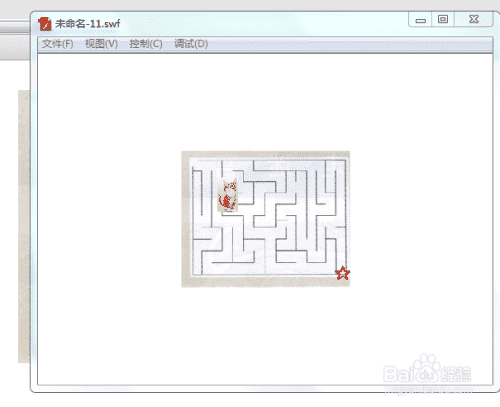 步骤阅读工具/原材料安装有闪存cs3的计算机的方法/步骤1首先打开闪存cs3软件,然后单击闪存文件3.0创建新的文件层,如图所示。
步骤阅读工具/原材料安装有闪存cs3的计算机的方法/步骤1首先打开闪存cs3软件,然后单击闪存文件3.0创建新的文件层,如图所示。
-2步骤阅读2创建一个新层,我们命名为“第一层”,如图所示。
-3步读取3下一步用鼠标点击“文件”,然后选择“导入”,然后点击“导入阶段”,如图所示。然后将弹出导入对话框。找到您保存的图片,并如图所示将其“打开”。然后图层导入第一个迷宫地图。
-4步阅读-5步阅读-6步阅读-4接下来,让我们先构建第2层。用鼠标左键单击“插入层”,如矩形所示。单击以获得由椭圆圈出的“第2层”。
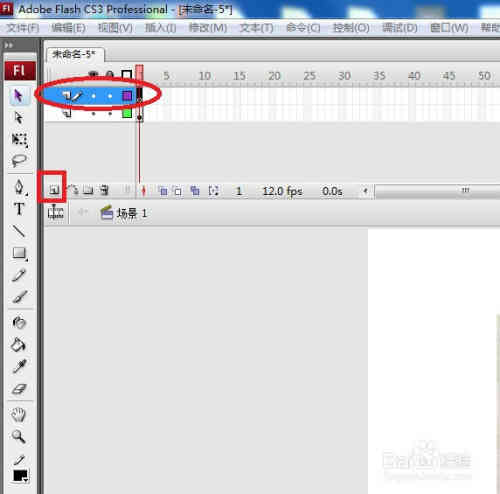 步骤读取5,然后选择第2层,“文件”-“导入”-“导入阶段”,这些步骤再次导入动画角色“Kitty”
步骤读取5,然后选择第2层,“文件”-“导入”-“导入阶段”,这些步骤再次导入动画角色“Kitty”
导入“小猫”后,我们发现图片太大,无法穿过迷宫。这时,我们需要设置“小猫”的大小。首先选择"小猫",然后看到属性栏"属性"-"宽度" * "高度",图片大小可以在这里设置。
-10步读取-11步读取7此时,我们在时间线面板上查找“添加运动指导层”按钮,并单击以在“层2”上创建指导层,如图所示。
-12步骤阅读8,然后选择工具栏中的“铅笔”工具,在舞台的迷宫入口和迷宫出口(红星)之间画一条线。如图所示。
-13步读取-14步读取9选择“第一层”并按键盘上的F5,直到它被添加到第60帧,如图所示。
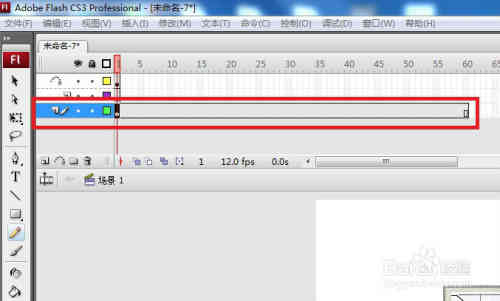 步骤读取10,然后选择“第2层”也向第60帧添加一个帧,然后在第60帧创建一个关键帧。数字。关键帧创建:将鼠标放在“第二层”的第60帧,点击鼠标右键,然后点击“插入关键帧”,得到如图所示的小圆圈标记。引导层也被添加到框架60。
步骤读取10,然后选择“第2层”也向第60帧添加一个帧,然后在第60帧创建一个关键帧。数字。关键帧创建:将鼠标放在“第二层”的第60帧,点击鼠标右键,然后点击“插入关键帧”,得到如图所示的小圆圈标记。引导层也被添加到框架60。
-16步读取-17步读取11选择“第2层”上的第1帧,将动画角色小猫附加到引导线颜色的起点,如图所示。
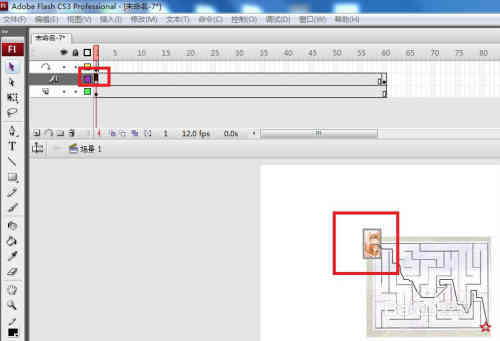 步骤读取12,然后选择“第2层”的第60帧,将小猫连接到线的末端。如图所示。
步骤读取12,然后选择“第2层”的第60帧,将小猫连接到线的末端。如图所示。
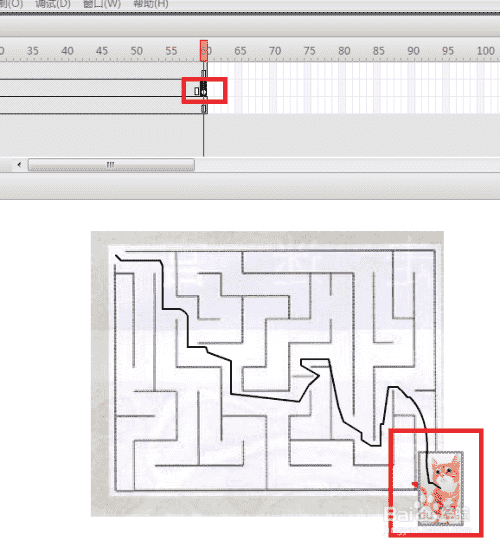 步骤阅读13最后,在“第2层”中选择从第1帧到第60帧的任何一帧,用鼠标右键,选择“创建补间”选项为其创建补间。之后,完成迷宫行走的动画效果。
步骤阅读13最后,在“第2层”中选择从第1帧到第60帧的任何一帧,用鼠标右键,选择“创建补间”选项为其创建补间。之后,完成迷宫行走的动画效果。
-20步阅读14最后一个快捷键“Ctrl+enter”可以浏览动画的运行效果。很有趣,各位,来试试吧。
-21步阅读笔记,请给出您的意见